在现代生活中,无线网络连接已经成为我们日常生活的一部分。而路由器则是实现无线网络连接的重要设备之一。然而,对于很多人来说,路由器的设置却是一个让人头疼...
2025-02-18 42 路由器设置
随着互联网的普及和发展,路由器成为了我们家庭和办公室中必不可少的设备。然而,如果不设置密码保护,我们的网络安全将受到威胁。本文将为大家介绍如何设置路由器密码来保护我们的网络安全。
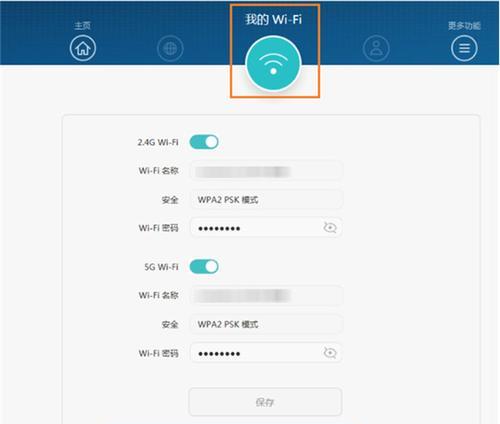
为什么需要设置路由器密码
进入路由器设置页面的方法
登录路由器管理界面
选择合适的密码类型
设置路由器管理密码
设置Wi-Fi密码
选择安全的Wi-Fi加密方式
限制无线访问设备数量
启用网络防火墙
设置访问控制列表
禁用远程管理功能
更新路由器固件
定期更改密码
创建强密码的技巧
加强路由器密码保护是维护网络安全的重要步骤
为什么需要设置路由器密码
在没有设置路由器密码的情况下,任何人都可以无线连接到你的网络,并盗取你的个人信息,甚至入侵你的电脑或手机。设置路由器密码是非常必要的。
进入路由器设置页面的方法
通常我们可以通过浏览器进入路由器设置页面,具体方法是在浏览器地址栏中输入路由器的IP地址。一般情况下,路由器的IP地址为192.168.1.1或者192.168.0.1。
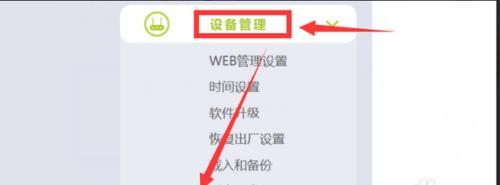
登录路由器管理界面
在打开浏览器后,输入路由器的IP地址后,会跳转到一个登录界面,输入默认的用户名和密码即可登录路由器管理界面。
选择合适的密码类型
在设置密码之前,我们需要选择适合自己的密码类型。通常有WEP、WPA、WPA2等几种加密方式可供选择,其中WPA2是最安全的。
设置路由器管理密码
在登录路由器管理界面后,我们需要设置一个强密码来保护路由器的管理权限,以防止他人未经许可进入并更改设置。
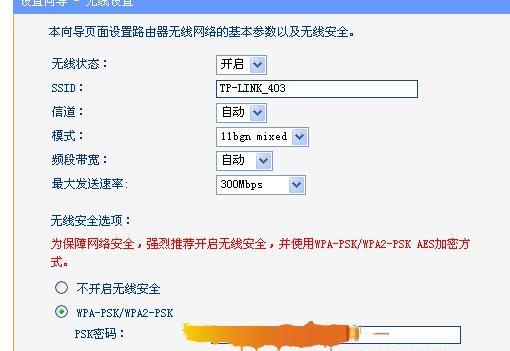
设置Wi-Fi密码
在保护路由器管理权限后,我们还需要设置Wi-Fi密码来保护无线网络连接。设置Wi-Fi密码时,我们应该遵循一些密码安全规则,如使用足够长的密码,并包含字母、数字和特殊字符等。
选择安全的Wi-Fi加密方式
除了设置Wi-Fi密码外,我们还应该选择一个安全的Wi-Fi加密方式来保护无线网络连接,如WPA2-PSK(AES)加密方式。
限制无线访问设备数量
为了增加网络安全性,我们可以限制无线访问设备的数量,只允许自己的设备连接到路由器。
启用网络防火墙
启用网络防火墙可以有效地阻止未经许可的访问和攻击,保护我们的网络安全。
设置访问控制列表
通过设置访问控制列表,我们可以限制只有特定的设备才能连接到我们的路由器,进一步增加网络安全性。
禁用远程管理功能
禁用远程管理功能可以防止黑客通过远程方式入侵我们的路由器。我们应该关闭这个功能来保护我们的网络安全。
更新路由器固件
路由器制造商会定期发布固件更新,这些更新通常包含了修复已知漏洞和提高安全性的补丁。我们需要定期更新路由器固件以确保网络安全。
定期更改密码
为了加强网络安全性,我们应该定期更改路由器管理密码和Wi-Fi密码,以防止他人通过破解密码获取网络权限。
创建强密码的技巧
在创建密码时,我们应该采用一些技巧,如使用多个单词组合、混合大小写字母和数字、使用特殊字符等,以创建一个更强大的密码。
加强路由器密码保护是维护网络安全的重要步骤
通过设置路由器密码来保护我们的网络安全,我们能够阻止未经授权的访问和攻击,保护我们的个人信息和设备安全。加强路由器密码保护是维护网络安全的重要步骤。
标签: 路由器设置
版权声明:本文内容由互联网用户自发贡献,该文观点仅代表作者本人。本站仅提供信息存储空间服务,不拥有所有权,不承担相关法律责任。如发现本站有涉嫌抄袭侵权/违法违规的内容, 请发送邮件至 3561739510@qq.com 举报,一经查实,本站将立刻删除。
相关文章

在现代生活中,无线网络连接已经成为我们日常生活的一部分。而路由器则是实现无线网络连接的重要设备之一。然而,对于很多人来说,路由器的设置却是一个让人头疼...
2025-02-18 42 路由器设置

随着互联网的普及和发展,家庭网络已经成为现代人生活中不可或缺的一部分。而小米4c路由器作为一款性价比极高的智能路由器,其设置简单、功能强大,在家庭网络...
2025-01-21 35 路由器设置

在如今互联网时代,快速的上网速度对于人们来说已经变得至关重要。然而,由于各种原因,我们在家中或办公室的网络速度可能不够理想。本文将探讨通过合理设置路由...
2025-01-12 42 路由器设置

在当今数字化时代,越来越多的爱好者探索将日常使用的耳机改装为无线路由器,从而实现音频与网络的双重功能。然而,这个过程并不总是一帆风顺,改装过程中可能会...
2025-01-12 57 路由器设置

在现代生活中,路由器是连接我们与外部世界的不可或缺的一部分。对于网络技术爱好者或企业IT管理者来说,掌握如何正确设置路由器是基本技能之一。本文将详细介...
2025-01-12 45 路由器设置

在现代家庭和办公室网络中,通常需要设置多个路由器来实现无缝覆盖或是提高网络的承载能力。对于那些希望进一步扩展无线网络覆盖范围或增强信号稳定性的用户来说...
2025-01-11 41 路由器设置